Win8鼠标右击桌面没反应怎么解决Win8鼠标右击桌面没反应的解决办法
发布时间:2017-07-04 13:30:55 浏览数:
今天给大家带来Win8鼠标右击桌面没反应怎么解决Win8鼠标右击桌面没反应的解决办法,让您轻松解决问题。
鼠标是我们常常会使用到的外部输入设备,有了它,我们工作起来就会很轻松,但是近日有不少网友反应说鼠标右击桌面会出现没反应的现象,那么当你遇到Win8鼠标右击桌面没反应该怎么办呢?不懂的朋友看看以下教程吧!
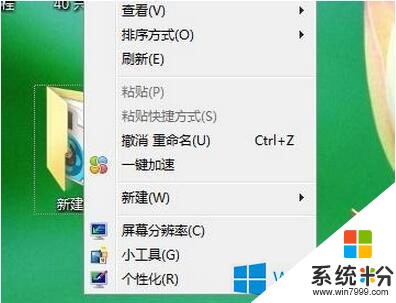
方法/步骤:
1、下载安装了360安全卫士,然后打开它,点击人工服务。如图:
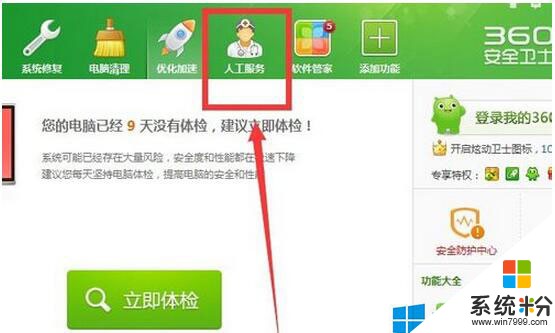
2、在打开的界面搜索框中输入“鼠标右键”。如图:
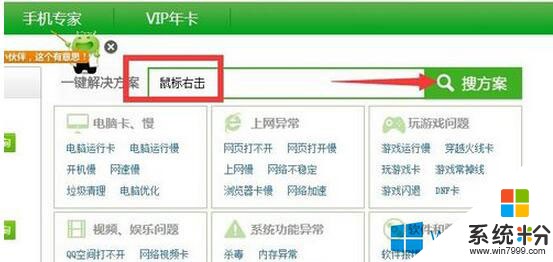
3、会出现很多条解决办法。
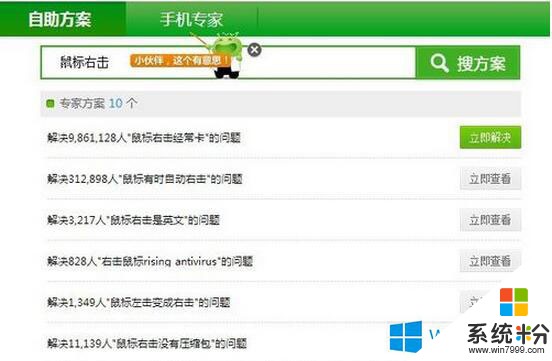
4、我们找到鼠标右击失灵的那一项。
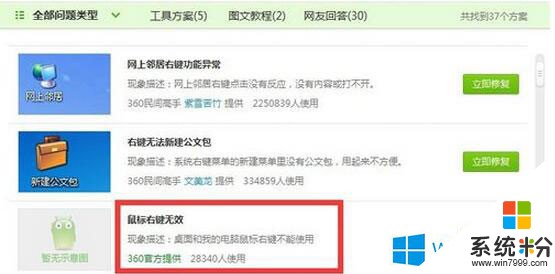
5、点击立即修复。
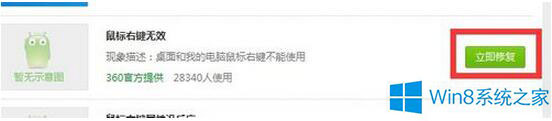
6、修复完成之后,鼠标右键恢复了。
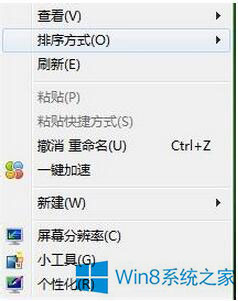
Win8鼠标右击桌面没反应的解决方法就讲到这里了,是不是很简单,只需要使用360人工服务进行修复即可。
以上就是Win8鼠标右击桌面没反应怎么解决Win8鼠标右击桌面没反应的解决办法教程,希望本文中能帮您解决问题。